บางครั้งเมื่อคุณพยายามเข้าถึงเพจในแดชบอร์ด WordPress ของคุณเอง คุณจะได้รับคำตอบที่น่าหงุดหงิดเช่น “ ขออภัย คุณไม่ได้รับอนุญาตให้เข้าถึงหน้านี้ ”

ในบางครั้งข้อผิดพลาดจะปรากฏขึ้นเนื่องจากคุณไม่ได้รับอนุญาตให้เข้าถึงเพจนั้นตามบทบาทผู้ใช้ที่คุณมีบนเว็บไซต์นั้น ในขณะที่บางครั้งแม้ว่าคุณจะควรจะเข้าถึงเพจนั้น คุณก็จะได้รับข้อผิดพลาดเดียวกัน
อาจมีสาเหตุหลายประการที่ทำให้เกิดข้อผิดพลาดนี้ และในบทช่วยสอนนี้ เราจะเข้าใจวิธีแก้ปัญหาข้อผิดพลาด "ขออภัย คุณไม่ได้รับอนุญาตให้เข้าถึงหน้านี้" ใน WordPress
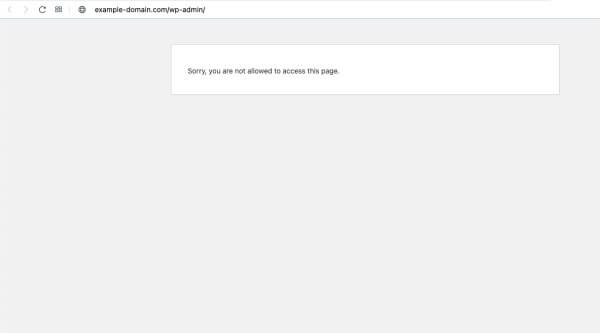
อะไรทำให้เกิดข้อผิดพลาด "ขออภัย คุณไม่ได้รับอนุญาตให้เข้าถึงหน้านี้" ใน WordPress
มีสาเหตุหลายประการที่คุณอาจพบข้อความ 'ขออภัย คุณไม่ได้รับอนุญาตให้เข้าถึงหน้านี้บนเว็บไซต์ WordPress ของคุณ' ซึ่งเราจะพูดคุยกันที่นี่
สร้างเว็บไซต์ที่น่าทึ่ง
ด้วย Elementor ตัวสร้างหน้าฟรีที่ดีที่สุด
เริ่มเลย1. บทบาทของผู้ใช้
ใน WordPress สิ่งที่เราสามารถเข้าถึงได้นั้นถูกกำหนดตามบทบาทที่มีอยู่ในเว็บไซต์ ตัวอย่างเช่น หากคุณเป็นผู้เขียน คุณอาจไม่สามารถเข้าถึงการตั้งค่าการดูแลระบบ เนื่องจากคุณสามารถเข้าถึงได้เพื่อเขียนและแก้ไขโพสต์ของคุณเท่านั้น
นี่คือเหตุผลว่าทำไมเมื่อใดก็ตามที่คุณพยายามแก้ไขโพสต์ของผู้อื่นหรือไปที่การตั้งค่าการดูแลระบบ คุณจะได้รับข้อผิดพลาด "ขออภัย คุณไม่ได้รับอนุญาตให้เข้าถึงหน้านี้" บน WordPress ของคุณ
2. การอนุญาตไฟล์
สิทธิ์ของไฟล์จะกำหนดว่าใครสามารถอ่าน เขียน และรันไฟล์บนเซิร์ฟเวอร์ของคุณได้ หากตั้งค่าไม่ถูกต้อง WordPress อาจไม่สามารถเข้าถึงไฟล์และโฟลเดอร์บางรายการได้ คุณสามารถแก้ไขได้โดยเปลี่ยนการอนุญาตไฟล์โดยใช้ FTP
3. ไฟล์ .htaccess เสียหาย
ไฟล์ .htaccess ควบคุมวิธีที่เซิร์ฟเวอร์ของคุณจัดการกับคำขอที่มายังไซต์ของคุณ หากเกิดความเสียหาย อาจทำให้เกิดข้อผิดพลาดและทำให้คุณไม่สามารถเข้าถึงแดชบอร์ดของคุณได้ คุณสามารถแก้ไขได้โดยการเปลี่ยนชื่อหรือลบไฟล์ .htaccess โดยใช้ FTP
4. ธีมหรือปลั๊กอินที่ล้าสมัย
บางครั้งการอัปเดตธีมหรือปลั๊กอินอาจทำให้เกิดปัญหาความเข้ากันได้หรือขัดแย้งกับ WordPress หรือปลั๊กอินอื่นๆ ซึ่งอาจส่งผลให้เกิดข้อผิดพลาดและล็อคคุณออกจากไซต์ของคุณ คุณสามารถแก้ไขได้โดยการปิดใช้งานปลั๊กอินทั้งหมดของคุณโดยใช้ FTP และสลับไปใช้ธีมเริ่มต้น
5. เวอร์ชัน PHP ที่ล้าสมัย
WordPress ต้องการเวอร์ชัน PHP ขั้นต่ำเพื่อให้ทำงานได้อย่างถูกต้อง หากเซิร์ฟเวอร์ของคุณใช้ PHP เวอร์ชันเก่า อาจทำให้เกิดข้อผิดพลาดและทำให้คุณไม่สามารถเข้าสู่ระบบได้ คุณสามารถอัปเดตเวอร์ชัน PHP ได้จากบัญชีโฮสติ้งของคุณ หรือติดต่อผู้ให้บริการโฮสติ้งเพื่อขอความช่วยเหลือ
วิธีแก้ไข 'ขออภัย คุณไม่ได้รับอนุญาตให้เข้าถึงหน้านี้'
เราจะดูหลายวิธีในการแก้ไขข้อผิดพลาดนี้บนเว็บไซต์ WordPress ของเรา
1. ตรวจสอบว่าบทบาท WordPress ของคุณถูกต้องหรือไม่
อาจมีปัญหากับบทบาทผู้ใช้ของคุณใน WordPress หากคุณสามารถเข้าสู่ระบบได้ แต่ไม่สามารถเข้าถึงหน้าใดหน้าหนึ่งได้ คุณอาจต้องการติดต่อเจ้าของเว็บไซต์และขอการเปลี่ยนแปลงบทบาทผู้ใช้ของคุณ ต่อไปนี้คือวิธีที่คุณสามารถเปลี่ยนบทบาทของผู้ใช้ใน WordPress
จาก แดชบอร์ด WordPress ตรงไปที่ ผู้ใช้ จากนั้น ผู้ใช้ทั้งหมด
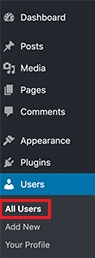
ใต้ คอลัมน์บทบาท คุณจะเห็นบทบาทผู้ใช้ WordPress ของคุณ หากคุณไม่สามารถเข้าถึงหน้าของผู้ใช้ได้ นั่นหมายความว่าคุณไม่ใช่ผู้ดูแลระบบ
อาจเป็นไปได้ว่ามีคนเปลี่ยนบทบาทผู้ใช้ของคุณหรือลบบัญชีผู้ดูแลระบบของคุณ ในกรณีเช่นนี้ คุณจะต้องเพิ่มผู้ใช้ใหม่ผ่าน phpMyAdmin ไปยังฐานข้อมูล WordPress
2. ตรวจสอบว่ามีไฟล์ .htaccess ที่เสียหายหรือไม่
หากคุณมีบทบาทผู้ดูแลระบบแต่ยังไม่สามารถเข้าถึงการตั้งค่าการดูแลระบบของเว็บไซต์ WordPress ของคุณได้ คุณอาจมี ไฟล์ .htaccess ที่เสียหายในฐานข้อมูลของคุณ
เมื่อใช้ ไคลเอนต์ FTP คุณจะต้องเปลี่ยนชื่อไฟล์ .htaccess จากฐานข้อมูลของคุณ ขั้นแรก คุณต้องค้นหา ไฟล์ .htaccess ใน โฟลเดอร์รูท ที่มีไฟล์ WordPress ทั้งหมดของคุณ จากนั้นจึง เปลี่ยนชื่อ

หลังจากที่คุณเปลี่ยนชื่อไฟล์สำเร็จแล้ว ให้ลองเข้าสู่ระบบ WordPress ของคุณอีกครั้งและดูว่าปัญหาได้รับการแก้ไขหรือไม่ หากยังคงมีปัญหาอยู่ ให้เปลี่ยนชื่อไฟล์กลับเป็น .htaccess และทำตามบทช่วยสอนนี้เพิ่มเติม
ถัดไป คุณจะต้องสร้าง ไฟล์ .htaccess ใหม่โดยไปที่ การตั้งค่า ในแดชบอร์ด WordPress ของคุณ จากนั้นเลือก Permalinks
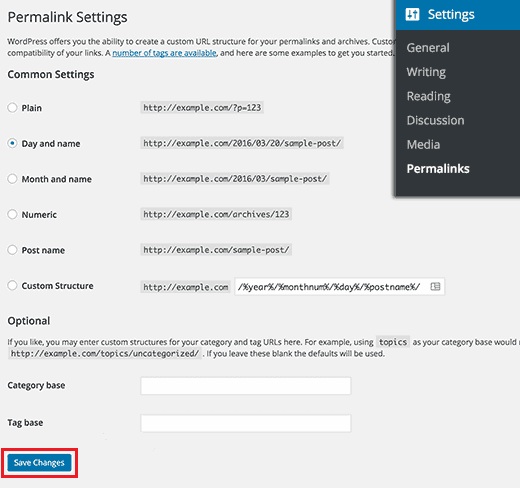
ในหน้า Permalinks เพียงคลิกปุ่ม บันทึกการเปลี่ยนแปลง ที่ด้านล่าง จากนั้น WordPress จะสร้าง ไฟล์ .htaccess ใหม่
3. ตรวจสอบว่ามีสิทธิ์การใช้งานไฟล์ผิดหรือไม่
หลังจากสร้างไฟล์ .htaccess ใหม่ ขณะที่คุณกำลังนำทางผ่านโฟลเดอร์รูทของ WordPress อย่าลืมตรวจสอบว่ามีสิทธิ์ที่ไม่ถูกต้องหรือไม่ สิทธิ์ของไฟล์กำหนดว่าไฟล์ใดที่สามารถเข้าถึงได้
644 หมายถึงไฟล์ทั้งหมด
755 หมายถึงโฟลเดอร์และโฟลเดอร์ย่อยทั้งหมด
นี่คือการตั้งค่าที่แนะนำและจะใช้ได้กับผู้ใช้ส่วนใหญ่ ในโฟลเดอร์รูท ให้เลือก wp-admin, wp-content และ wp-include จากนั้นคลิกขวาเพื่อเลือก File Permissions
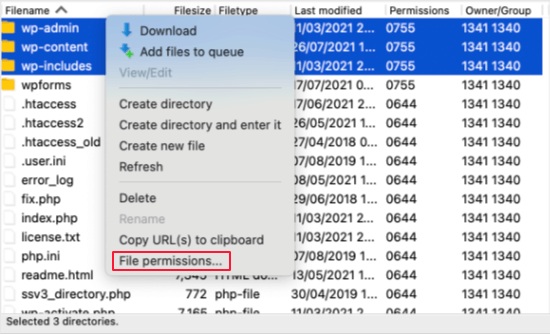
คุณจะเห็นกล่องโต้ตอบการอนุญาตที่คุณต้องเพิ่ม 755 ในช่อง ค่าตัวเลข ถัดไป คุณต้องตรวจสอบ Recurse into subdirectories จากนั้นเปิดใช้งานตัว เลือก Apply to directory ที่ด้าน ล่าง
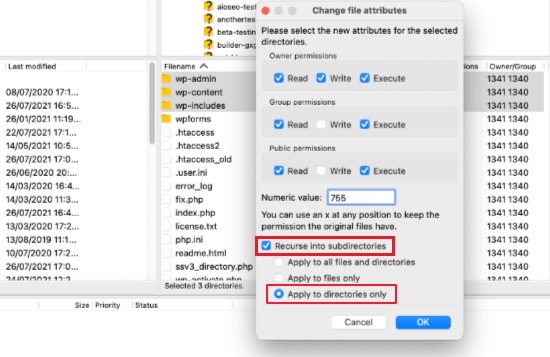
เมื่อเสร็จแล้วกด ตกลง จากนั้น การตั้งค่าทั้งหมดจะถูกนำมาใช้ อาจต้องใช้เวลาสักระยะดังนั้นคุณจะต้องรอ
สำหรับขั้นตอนต่อไป คุณจะต้องเลือกไฟล์และโฟลเดอร์ทั้งหมดในโฟลเดอร์รูทของ WordPress จากนั้นคลิกขวาเพื่อเลือก File Permissions

เช่นเดียวกับก่อนหน้านี้ กล่องโต้ตอบการอนุญาตจะปรากฏขึ้น
แต่ที่นี่ในฟิลด์ ค่าตัวเลข ให้เพิ่ม 644 จากนั้นทำเครื่องหมาย ในช่อง Recurse into the subdirectories จากนั้นเปิดใช้งาน Apply to files only จากนั้นกด OK
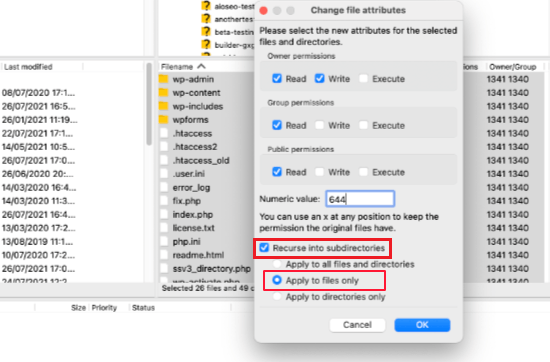
จะใช้เวลาสักครู่ก่อนที่ไคลเอนต์ FTP จะชำระสิทธิ์ของไฟล์ จากนั้นลองเข้าสู่ระบบ WordPress ของคุณอีกครั้ง หากปัญหายังไม่ได้รับการแก้ไข ให้ไปยังขั้นตอนถัดไป
4. ปิดการใช้งานปลั๊กอินทั้งหมดโดยใช้ FTP
หากขั้นตอนข้างต้นไม่สามารถแก้ไขปัญหาได้ เราจะตรวจสอบว่าปลั๊กอินเป็นสาเหตุของปัญหาหรือไม่โดยการปิดใช้งานปลั๊กอินทั้งหมดชั่วคราวพร้อมกันโดยใช้ FTP
เมื่อคุณเชื่อมต่อเว็บไซต์ WordPress กับ FTP แล้ว ให้ไปที่โฟลเดอร์ wp-content จากโฟลเดอร์รูท WordPress ของคุณ
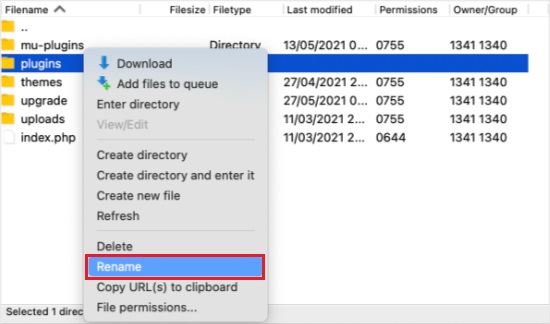
คุณจะเห็นไฟล์ที่มี ปลั๊กอิน ทั้งหมดอยู่ เพียงเปลี่ยนชื่อไฟล์นี้เป็นอย่างอื่นเช่น ปลั๊กอิน ปิดการใช้งาน ในกรณีนี้
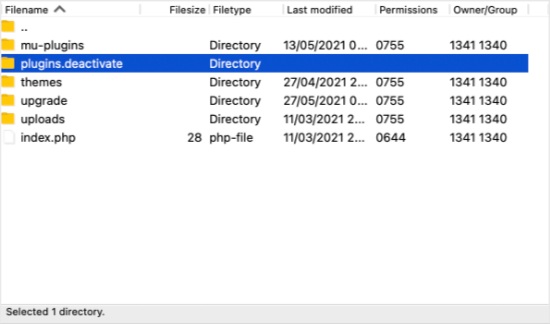
นี่จะเป็นการปิดการใช้งานปลั๊กอินทั้งหมดในครั้งเดียว ตอนนี้คุณสามารถย้อนกลับไปและลองเข้าสู่ระบบ WordPress ของคุณอีกครั้งได้ หากใช้งานได้ คุณจะต้องตรวจสอบว่าปลั๊กอินตัวใดที่ทำให้เกิดปัญหา
หากต้องการตรวจสอบปลั๊กอินทีละรายการ ให้เปลี่ยนชื่อโฟลเดอร์ Plugins.deactivated กลับไปเป็นปลั๊กอิน
จากนั้น เข้าสู่โฟลเดอร์และเปลี่ยนชื่อปลั๊กอินแรกเป็นปลั๊กอินชื่อ Plugin-name.deactivate และปลั๊กอินจะถูกปิดการใช้งาน จากนั้นกลับไปลองเข้าสู่ระบบ WordPress ของคุณ ทำซ้ำขั้นตอนสำหรับปลั๊กอินทั้งหมดเพื่อดูว่าปลั๊กอินใดที่ทำให้เกิดปัญหา
ในขณะที่ปิดการใช้งานปลั๊กอินทั้งหมดไม่สามารถแก้ไขปัญหาได้ เรายังมีวิธีอื่นที่จะลองแก้ไขปัญหานี้
5. เปิดใช้งานธีม WordPress เริ่มต้นโดยใช้ FTP
หากปลั๊กอินถูกต้อง เราจะต้องตรวจสอบว่ามีปัญหากับธีม WordPress ของคุณหรือไม่ ในทำนองเดียวกัน คุณจะต้องเชื่อมต่อไคลเอนต์ FTP กับ WordPress จากนั้นไปที่โฟลเดอร์ wp-content จากโฟลเดอร์รูท
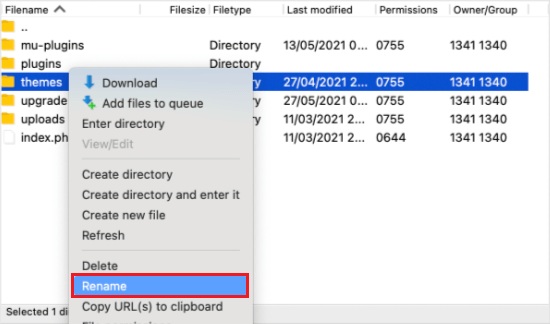
ในโฟลเดอร์ เปลี่ยนชื่อโฟลเดอร์ ธีม เป็น Themes.deactivate การดำเนินการนี้จะปิดใช้งานธีม WordPress ปัจจุบันของคุณและเปิดใช้งานธีม WordPress เริ่มต้น
หากคุณสามารถเข้าสู่ระบบ WordPress ได้ แสดงว่ามีปัญหาบางอย่างกับธีม WordPress ของคุณ คุณสามารถสลับไปใช้ธีมอื่นหรือติดตั้งธีมเดียวกันใหม่และกำหนดค่าได้อย่างถูกต้อง หากปัญหายังคงอยู่ คุณสามารถติดต่อผู้สร้างธีมเพื่อแก้ไขข้อบกพร่องได้
6. เปลี่ยนเวอร์ชัน PHP
หากไซต์ WordPress ของคุณทำงานบนเวอร์ชัน PHP ที่ไม่เข้ากันกับเวอร์ชัน WordPress ของคุณ คุณจะพบข้อผิดพลาดนี้มากขึ้น
เราจะตรวจสอบขั้นตอนง่ายๆ ไม่กี่ขั้นตอนในการเข้าถึงและเปลี่ยนแปลงเวอร์ชัน PHP ของเราโดยใช้ cPanel
ขั้นแรก คุณจะต้องเข้าสู่ระบบ cPanel ของคุณและไปที่ตัวเลือกซอฟต์แวร์ เมื่อคุณพบแล้วให้คลิกที่ Select PHP Version
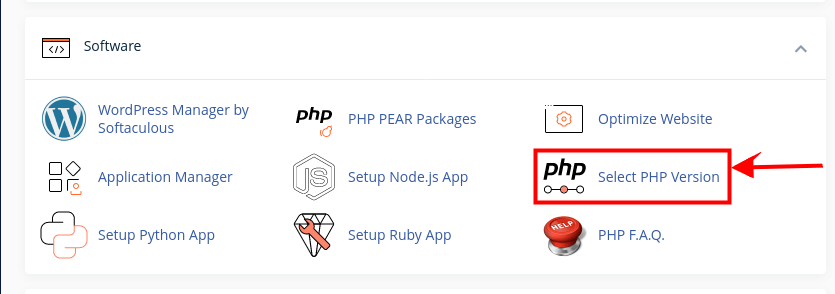
เมื่อคุณคลิก คุณจะสามารถเข้าถึงหน้าจริงที่คุณจะเลือกเวอร์ชัน PHP ที่คุณต้องการ
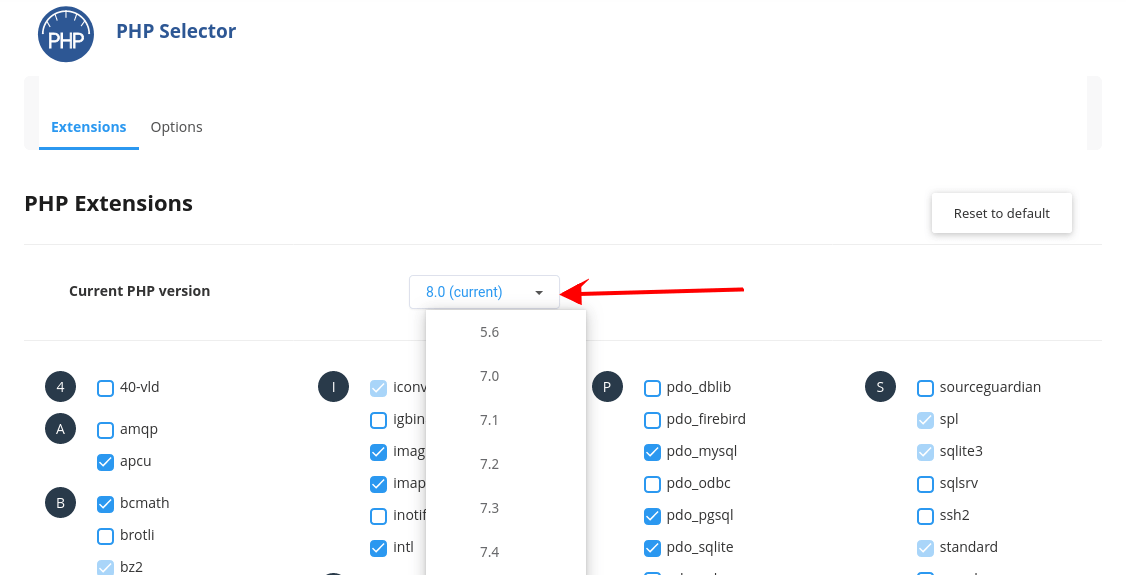
หมายเหตุ : โดยส่วนใหญ่ ขอแนะนำให้เลือกเวอร์ชันล่าสุด เนื่องจากมีความเสี่ยงต่อปัญหาด้านความปลอดภัยน้อยกว่า
บทสรุป
ฉันรู้ว่ามันน่าหงุดหงิดแค่ไหนเมื่อคุณพบข้อผิดพลาด “ ขออภัย คุณไม่ได้รับอนุญาตให้เข้าถึงหน้านี้ ” ใน WordPress คุณอาจรู้สึกว่าคุณสูญเสียการควบคุมไซต์ของคุณหรือคุณทำอะไรผิด แต่อย่ากังวล คุณไม่ได้อยู่คนเดียว ข้อผิดพลาดนี้เป็นเรื่องปกติและสามารถแก้ไขได้ด้วยขั้นตอนง่ายๆ
คุณได้เรียนรู้สาเหตุและแนวทางแก้ไขที่เป็นไปได้สำหรับข้อผิดพลาดนี้ในโพสต์นี้แล้ว คุณยังได้เรียนรู้วิธีใช้ FTP เพื่อแก้ไขปัญหาและคืนค่าไซต์ของคุณอีกด้วย คุณได้รับทักษะและความรู้อันมีค่าที่จะช่วยป้องกันและแก้ไขปัญหาในอนาคต
ตอนนี้สิ่งที่คุณต้องทำคือนำสิ่งที่คุณได้เรียนรู้ไปใช้ สิ่งแรกที่คุณควรทำคือสำรองข้อมูลไซต์ของคุณ เผื่อว่ามีสิ่งผิดปกติเกิดขึ้น จากนั้น ทำตามขั้นตอนที่ระบุไว้ในโพสต์นี้เพื่อแก้ไขข้อผิดพลาดและเข้าถึงแดชบอร์ดของคุณได้อีกครั้ง หากคุณต้องการความช่วยเหลือเพิ่มเติม คุณสามารถติดต่อผู้ให้บริการโฮสติ้งหรือฝ่ายสนับสนุน WordPress ได้ตลอดเวลา
คุณได้สิ่งนี้! คุณเป็นผู้เชี่ยวชาญ WordPress ที่สามารถรับมือกับทุกความท้าทาย คุณไม่กลัวข้อผิดพลาด เพราะคุณรู้วิธีแก้ไข คุณมั่นใจและภูมิใจในไซต์ของคุณ และคุณพร้อมที่จะแบ่งปันให้โลกได้รับรู้
ขอแสดงความยินดีที่จบบทความนี้ คุณเพิ่งก้าวไปสู่การพัฒนาทักษะ WordPress และประสิทธิภาพไซต์ของคุณ ฉันหวังว่าคุณจะพบว่าโพสต์นี้มีประโยชน์และให้ข้อมูล
ขอบคุณสำหรับการอ่านและ WordPressing มีความสุข!




